Para la mayoría de las personas, CarPlay es imprescindible. La experiencia en el automóvil de Apple ofrece una experiencia de información y entretenimiento muy superior a las opciones de la mayoría de los fabricantes de automóviles. Hay acceso rápido a tus aplicaciones favoritas, integración con Siri, conectividad perfecta y más.
Estos son algunos de mis consejos y trucos favoritos para asegurarme de que aproveches al máximo tu experiencia CarPlay.
Personaliza las aplicaciones de CarPlay y la pantalla de inicio
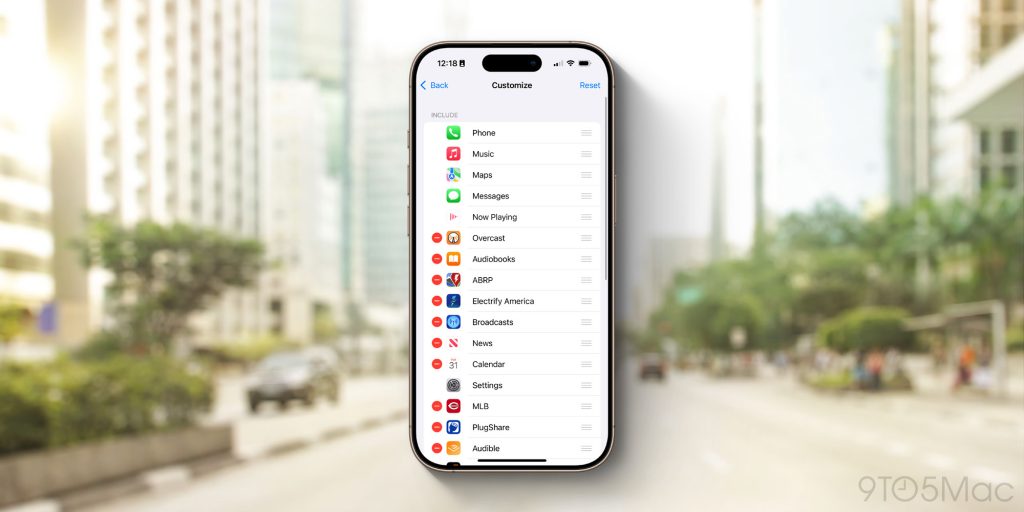
Muchas de tus aplicaciones favoritas pueden estar disponibles en CarPlay, pero eso no significa que quieras que lo estén. todos En la pantalla de inicio de CarPlay. Afortunadamente, estas opciones son fáciles de configurar.
- Abre la aplicación Configuración en tu iPhone
- Haga clic en el botón “General”
- Haga clic en el botón CarPlay
- Toca el nombre de tu coche y selecciona “Configuración”.
Aquí verá una lista completa de todas las aplicaciones de CarPlay en su teléfono. Para ocultar aplicaciones de CarPlay, simplemente haga clic en el signo menos rojo.
También puedes reorganizar la pantalla de inicio de CarPlay en esta página de la aplicación Configuración. Arrastra y suelta aplicaciones en el orden que desees usando las tres filas a la derecha de los íconos de las aplicaciones.
fondos de pantalla de carplay

Si bien no puedes usar ninguna foto como fondo de pantalla de CarPlay, Apple ofrece opciones preestablecidas.
- Abra la aplicación Configuración en CarPlay
- Seleccione “Fondo de pantalla”.
- Elija el fondo de pantalla que desee y haga clic en el botón “Instalar”.
Apple agrega nuevas opciones de fondos de pantalla a CarPlay de vez en cuando, pero todavía hay un número limitado de opciones.
¿Inalámbrico o cableado?
CarPlay funciona tanto por cable como de forma inalámbrica, según la marca y el modelo de su automóvil. CarPlay con cable generalmente proporciona una experiencia más rápida y confiable. Al usar CarPlay inalámbrico, es posible que experimentes cierto retraso al hacer cosas como cambiar canciones y acceder a Siri.
Aquí está mi estrategia:
- Utilizo CarPlay inalámbrico para viajes rápidos por la ciudad mientras hago recados y entro y salgo del auto varias veces.
- Utilizo CarPlay con cable para viajes más largos en los que estoy en el coche durante mucho tiempo.
Sin embargo, su kilometraje puede variar según su vehículo. Sin embargo, existen formas de llevar CarPlay inalámbrico a cualquier automóvil. Mi recomendación personal Adaptador CarlinKit 5.0convierte la aplicación CarPlay con cable de su automóvil en una experiencia inalámbrica Menos de $60.
modo oscuro
CarPlay está disponible en interfaces de modo claro y modo oscuro. En la aplicación Configuración a través de CarPlay, puedes elegir entre tres opciones:
- luz
- Oscuro
- Automático
Utilizo la configuración automática, que alterna entre los modos claro y oscuro según la hora del día y otros factores de iluminación externos.
Modo de conducción atención
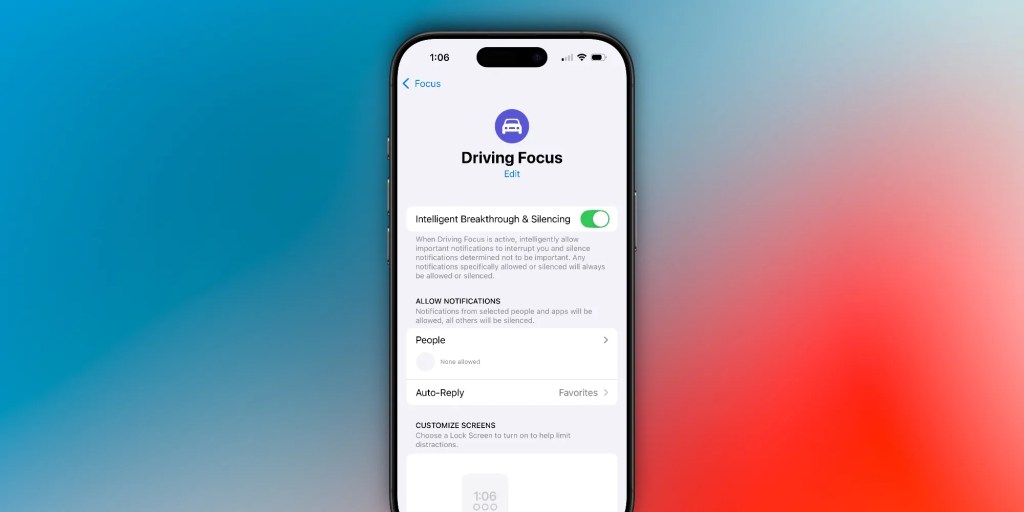
Uno de los beneficios más importantes de CarPlay es que mejora la seguridad en el automóvil al evitar que usted tome su teléfono. Primero, está el modo Driving Focus. Bloquea notificaciones, mensajes y llamadas entrantes para que puedas concentrarte en la carretera.
Puede ajustar el modo Driving Focus a través de la aplicación Configuración de su iPhone. Puede optar por permitir notificaciones de contactos específicos y habilitar una función de respuesta automática que le envía un mensaje mientras conduce. También puede optar por habilitar Driving Focus cuando se conecta automáticamente a CarPlay.
Publicar mensajes
Anunciar mensajes es una función popular del iPhone que funciona con Siri para leer tus mensajes en voz alta. Después de eso, puedes optar por responder a este mensaje usando tu voz. La función funciona con la aplicación Mensajes de Apple, así como con aplicaciones de terceros como WhatsApp.
- En tu iPhone, ve a Configuración > Siri y Búsqueda > Notificaciones Push
- Active las notificaciones automáticas y seleccione aplicaciones compatibles
- En CarPlay, asegúrese de que la función para anunciar mensajes con Siri esté habilitada en la aplicación de configuración de CarPlay.
CompartirReproducir
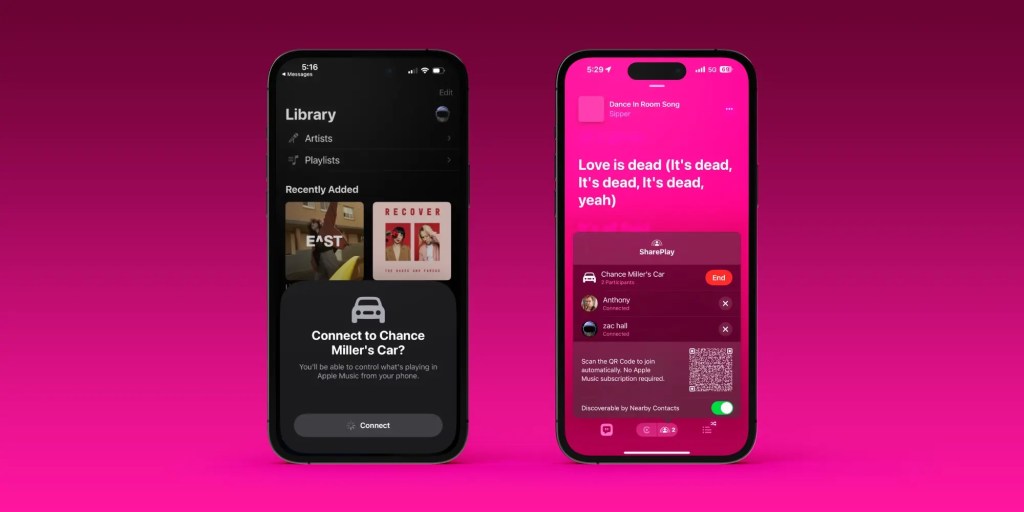
Si eres como yo, prefieres controlar la música mientras conduces. Sin embargo, si desea que otras personas en su automóvil agreguen canciones a la cola, CarPlay le ayudará.
Verás el ícono de SharePlay en la esquina superior derecha de la pantalla Apple Music Now Playing. Al hacer clic en este icono, se le solicitará que genere un código QR que otros pueden escanear. Después de escanear este código QR, aparecerá una ventana emergente que les informará que alguien está interesado en unirse a su sesión de SharePlay.
Una vez agregado, otras personas pueden agregar canciones a la cola, ver lo que se está reproduciendo actualmente y cambiar la cola, incluso si no tienen Apple Music.
Envolver
¿Eres usuario de CarPlay? Si es así, ¿cuáles son tus consejos y trucos favoritos? Háganos saber en los comentarios.
El elefante en la habitación es, por supuesto, la tan esperada plataforma CarPlay de próxima generación de Apple. Desafortunadamente, hay muy poca información sobre cuándo sucederá esto.
Si posee un vehículo eléctrico, alimente su vehículo con paneles solares en su hogar. Para asegurarse de encontrar un instalador solar confiable que ofrezca precios solares competitivos, Echa un vistazo a EnergySageun servicio gratuito que facilita el uso de la energía solar. Tienen cientos de instaladores solares preseleccionados que compiten por su negocio, lo que garantiza que obtenga soluciones de alta calidad y ahorre entre un 20 y un 30 % en comparación con hacerlo solo. Además, es de uso gratuito y no recibirá llamadas de ventas hasta que elija un instalador y comparta su número de teléfono con él.
Es fácil comparar cotizaciones solares personalizadas en línea y tiene acceso a asesores energéticos imparciales que lo ayudarán en cada paso del camino. Empieza aquí.






